性能测试|JMeter 压测结果分析
搜索微信公众号: 霍格沃兹测试学院,学习更多测试开发前沿技术
获取更多技术资料,请点击!
查看结果树
对 https://ceshiren.com/t/topic/1369.json 发起请求
1、增加线程组、HTTP Request、添加结果树,配置协议、域名、请求地址,如下图所示:
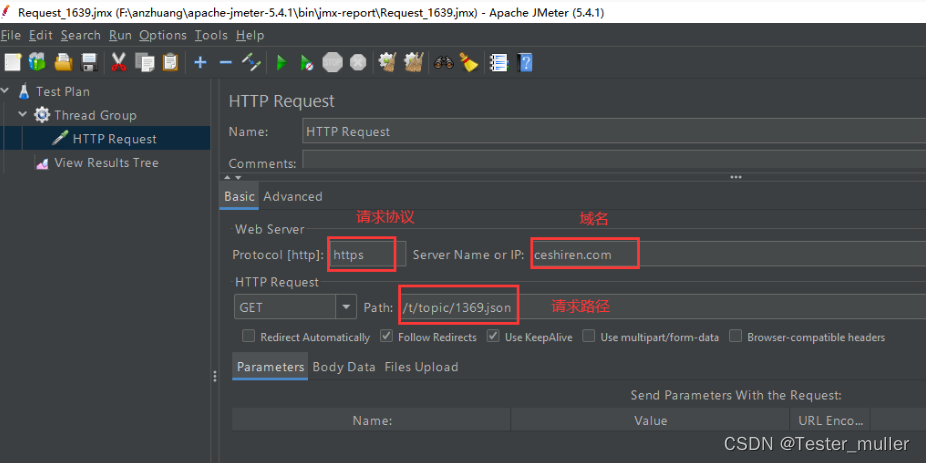
请求结果如下图所示:
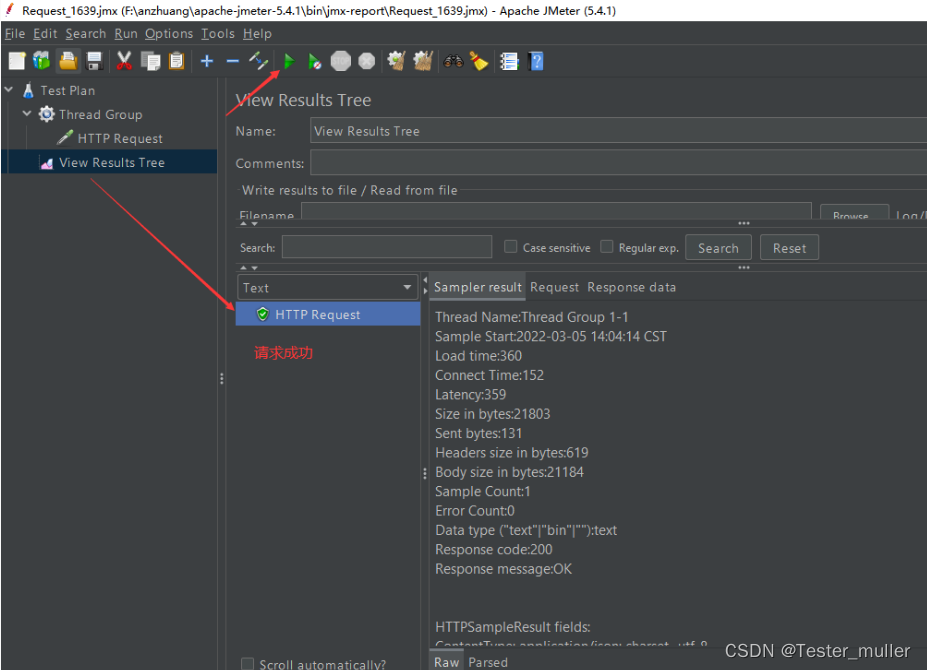
响应结果默认的是 text 文本格式
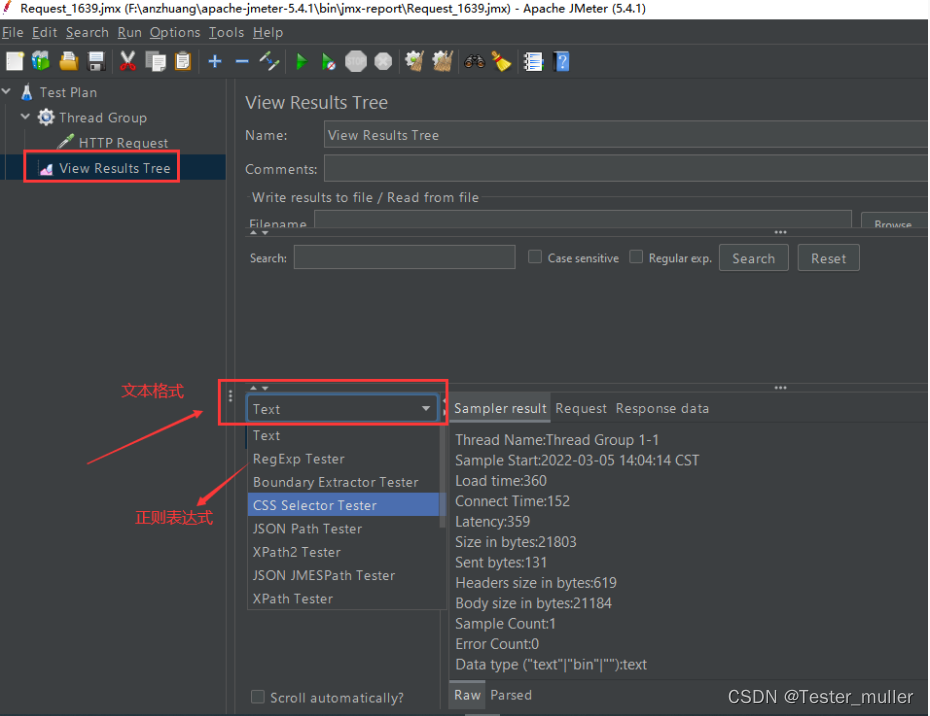
(1)第一种方式:正则表达式过滤:
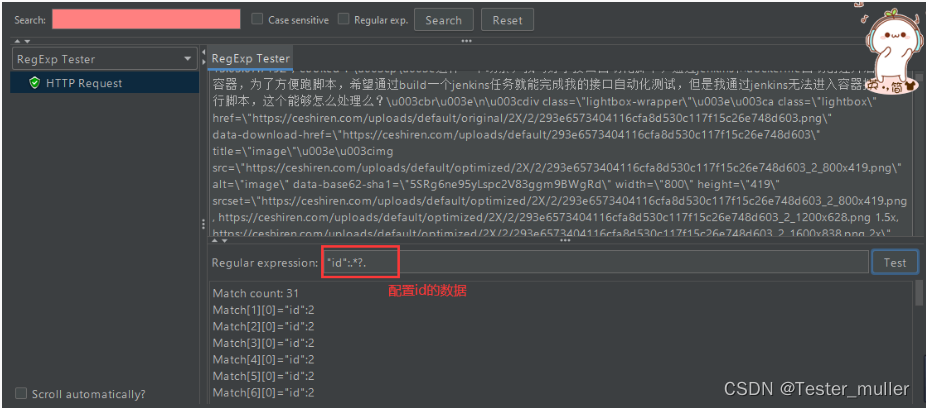
(2)第二种方式:json 表达式过滤:
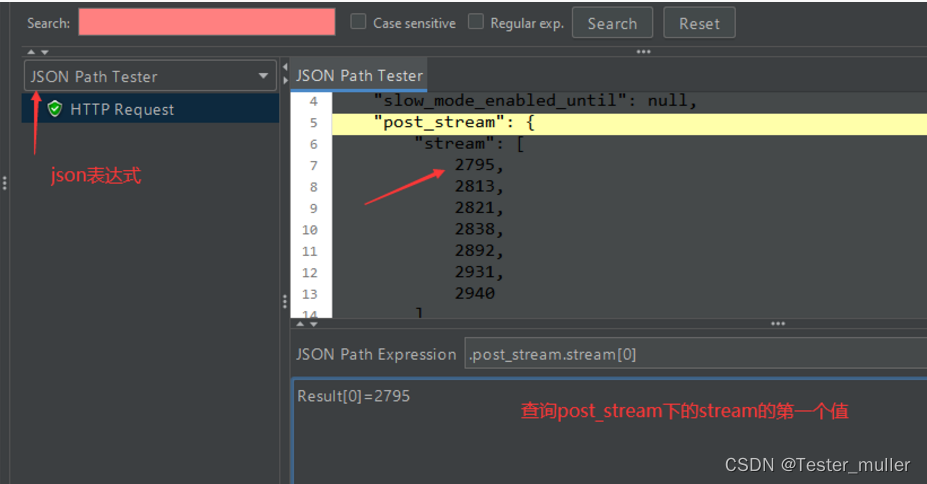
聚合报告
一、对 https://ceshiren.com/t/topic/1369.json 发起请求
当我们进行压压力测试完后,最关心就是测试数据了。
1、在分析聚合报告之前,我们先来了解聚合报告都包含了什么内容
Aggregate Report(聚合报告)参数:
平均值:平均响应时间,所有请求的平均响应时间。
中位数:50%的用户响应时间不超过这个值。
99% Line: 99%的用户响应时间不超过这个值。
Error%:异常百分比。(错误请求的数量/请求的总数)
Throughput:吞吐量,默认情况下每秒完成的请求数。
Received KB / sec:接收数据。
2、在测试计划(Test Plan)添加线程组、聚合报告(Aggregate Report),在线程组下添加 HTTP Request,如下图所示:
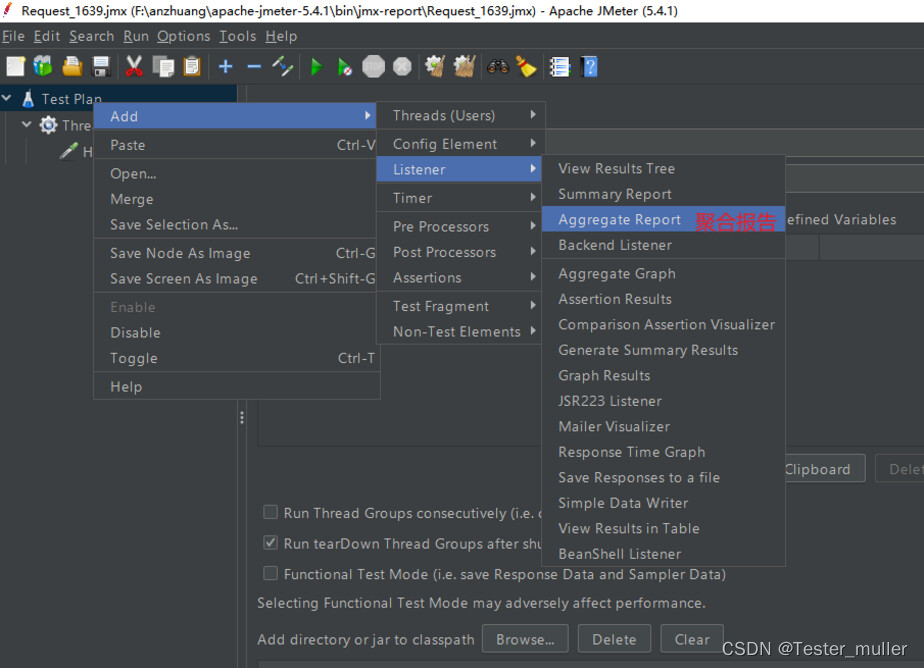
3、发送正确的请求
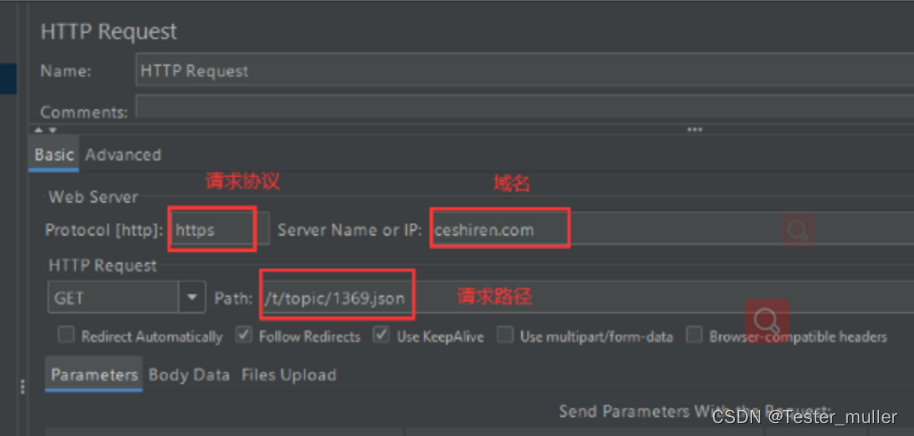
成功请求后显示的聚合报告数值:
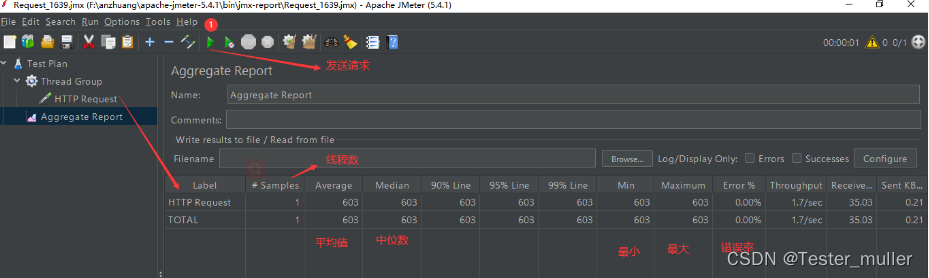
4、发送错误的请求
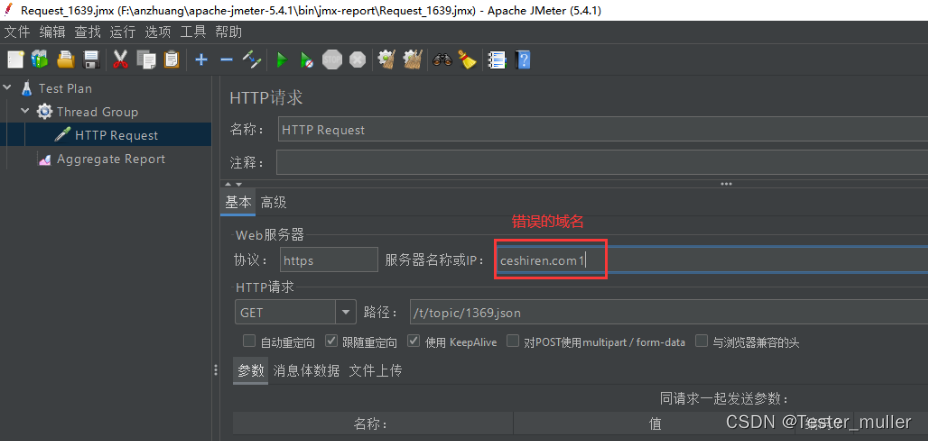
当我们进行压压力测试完后,最关心就是测试数据了,下面我们一起来分析 Jmeter 聚合报告数据。聚合报告如下图所示:
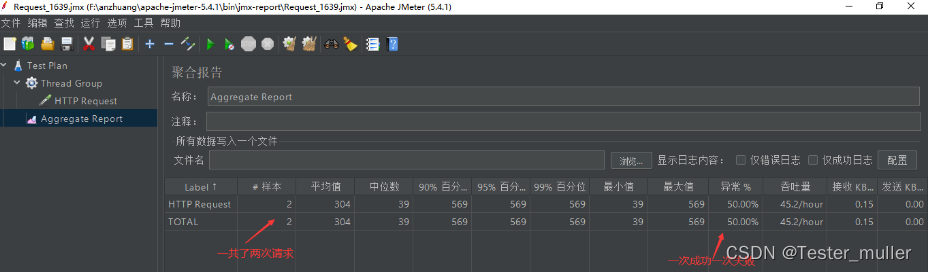
二、对本地 python 服务发起请求
1、启动一个服务,端口号是 8081
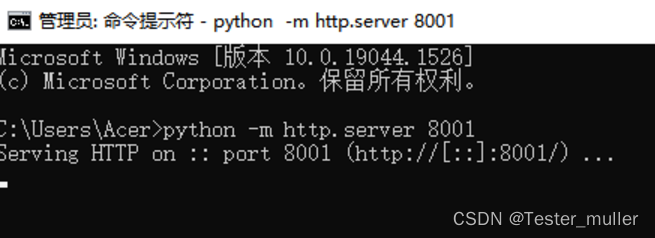
2、在测试计划(Test Plan)添加线程组、聚合报告(Aggregate Report),在线程组下添加 HTTP Request,如下图所示:
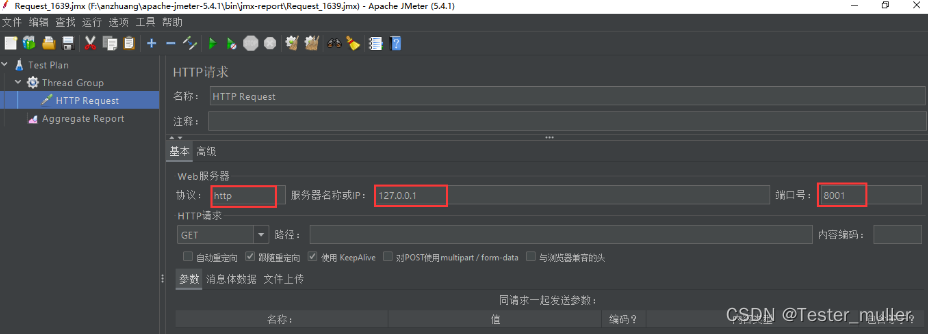
3、请求之后会返回信息

4、在线程组设置循环运行
设置线程数为 1,一直循环运行:

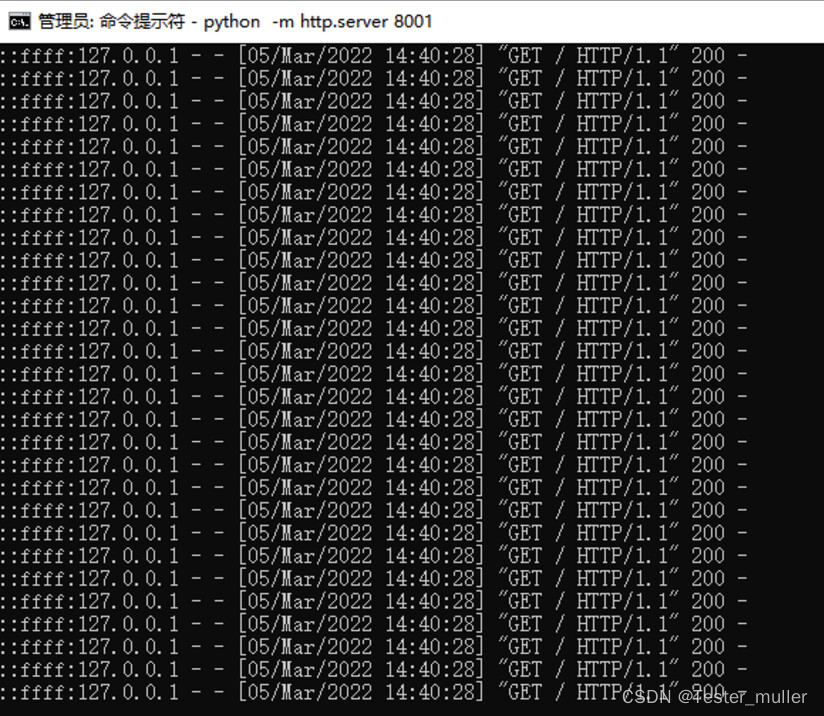
本地的服务相对比较稳定,设置一直循环运行还没有出现问题
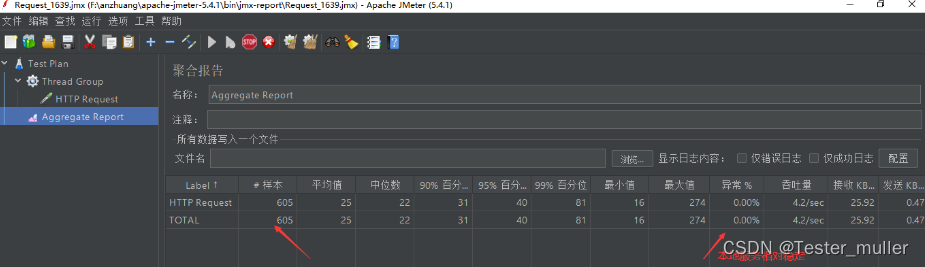
10 个线程同时跑的数值:
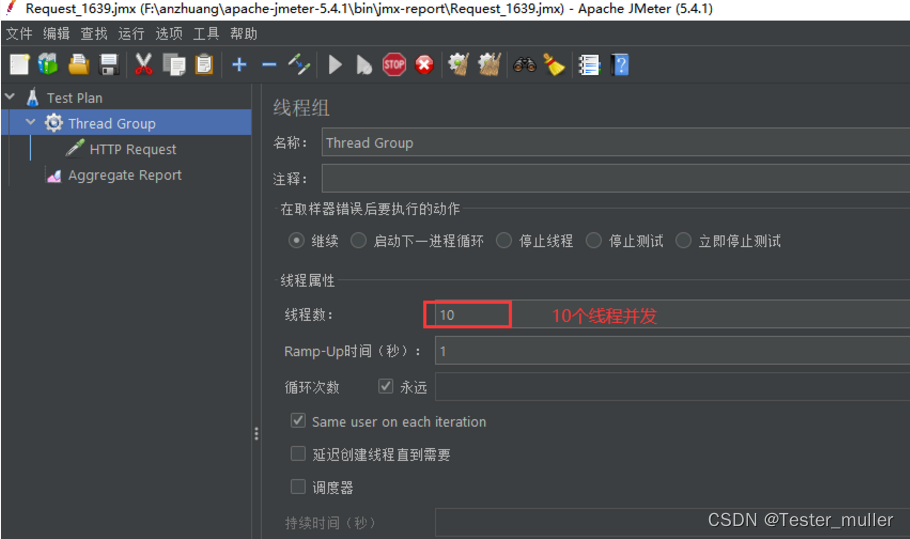
10 线程同时运行出现了异常数据:
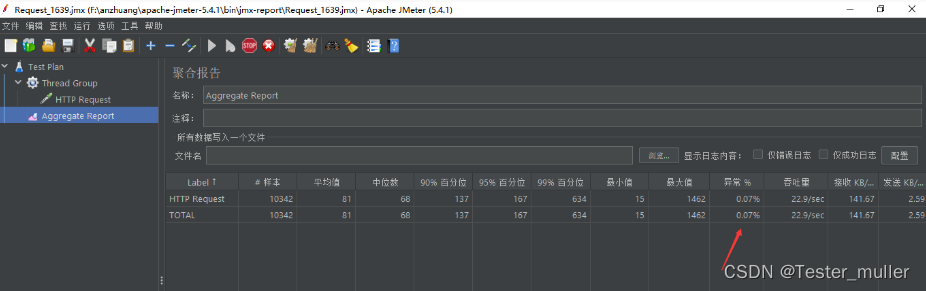
5、使用命令行方式查看聚合报告
一般在测试的时候不使用图形化界面,因为会消耗一些的资源,可以使用命令行的方式运行
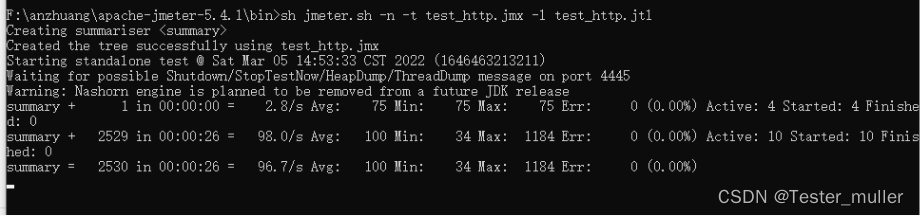
打开测试计划的 jmx 文件,这个需要在图形化界面设置好之后保存下来的。放在 jmeter 的 bin 目录下
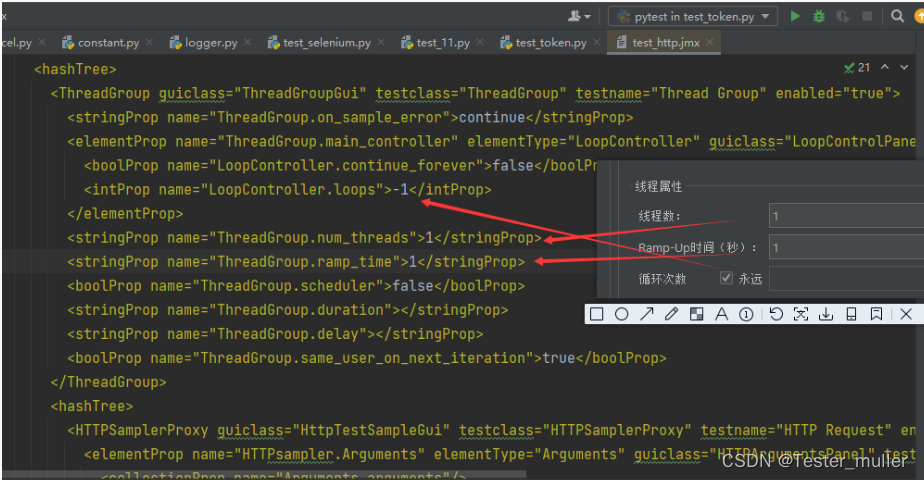
请求之后返回的结果,30s 刷新一次
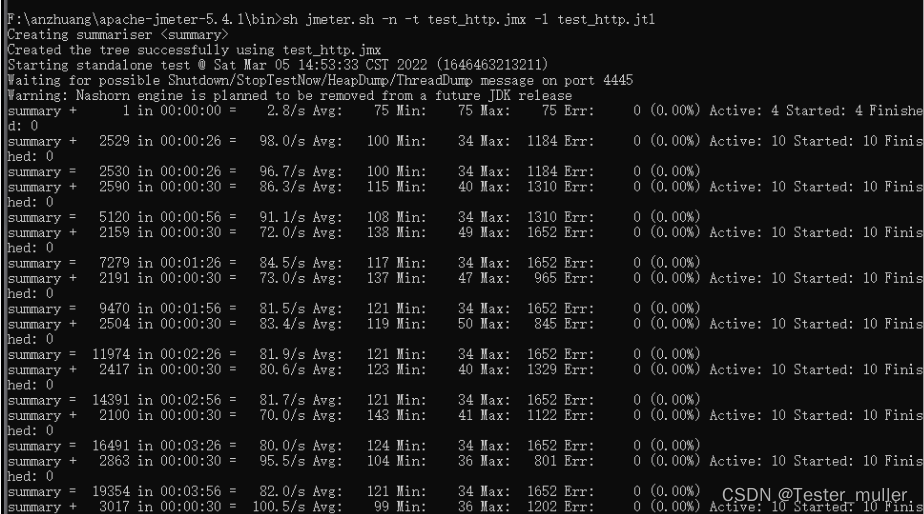
三、对 nginx 进行压力测试
在 docker 安装 nginx
2、 部署 nginx
(1)nginx 部署方式 1:
(2)nginx 部署方式 2:
3、查看 docker 进程
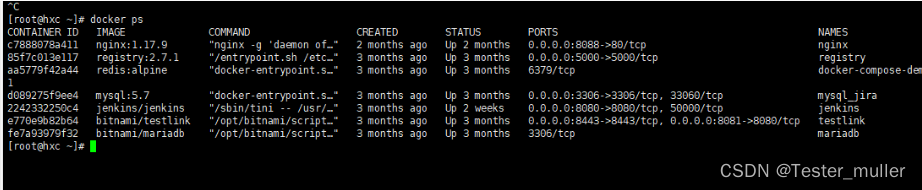
4、查看 nginx 资源使用率

5、编辑测试计划
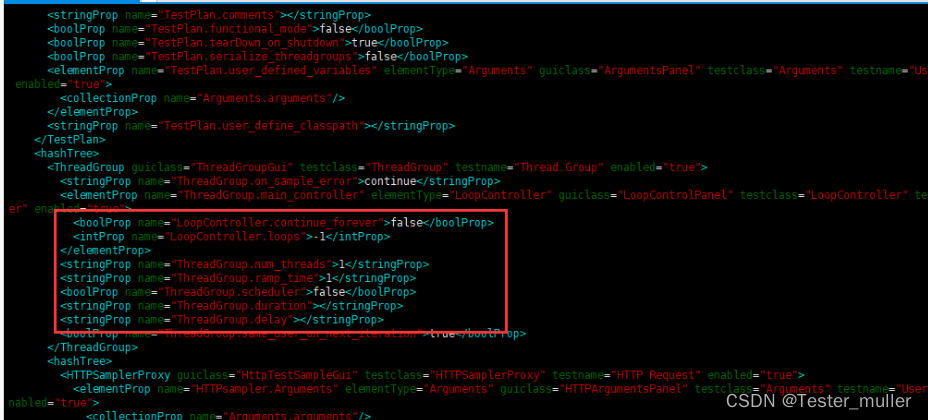
6、 查看聚合报告命令
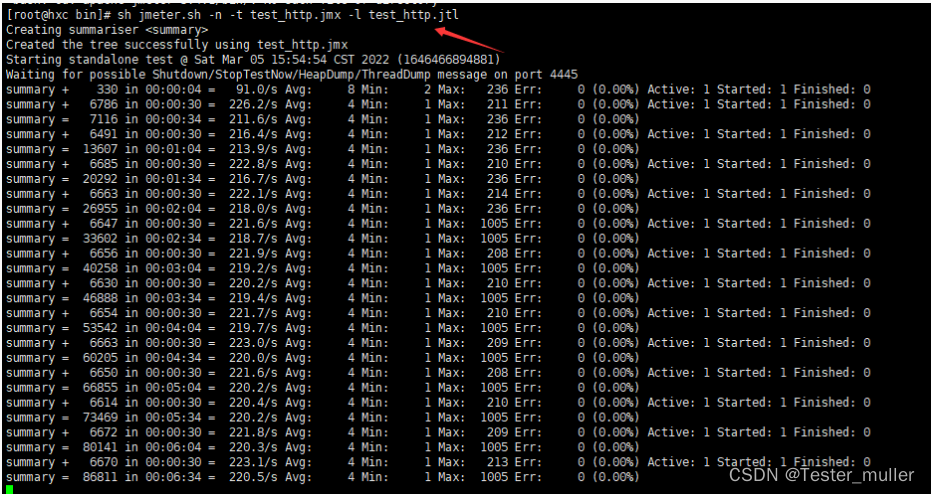
对应的列和 jmeter 界面化是一样的。
搜索微信公众号: 霍格沃兹测试学院,学习更多测试开发前沿技术











评论